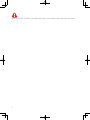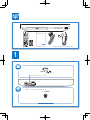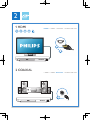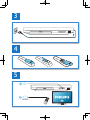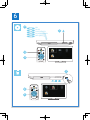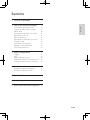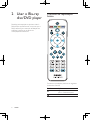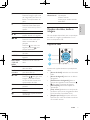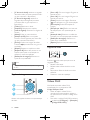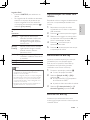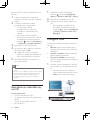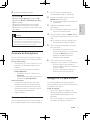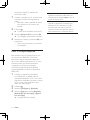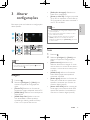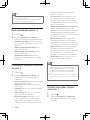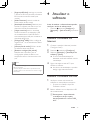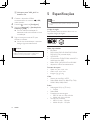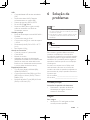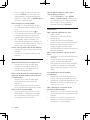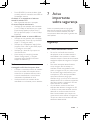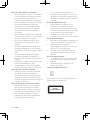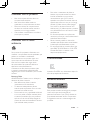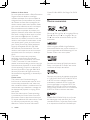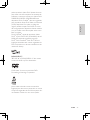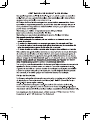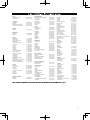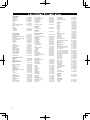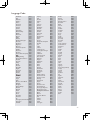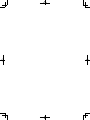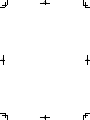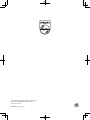Philips BDP2180X/78 Manual do usuário
- Categoria
- Leitores de Blu-ray
- Tipo
- Manual do usuário

Cadastre seu produto e obtenha suporte em
www.philips.com/welcome
BDP2180
Manual do Usuário

2
Antes de conectar este Blu-ray disc/DVD player, leia e compreenda todas as instruções fornecidas.

3
COAXIAL
C
OA
X
I
A
L
A
A
( )
HDMI
1
Register your product and get support at
www.philips.com/welcome
HDMI
*Adaptador não fornecido para o Brasil.

4
2
HDMI
1 HDMI
HDMI VIDEO COAXIAL AUDIO LINE OUT
COAXIAL
C
OA
XIA
AL
A
A
2 COAXIAL
HDMI VIDEO COAXIAL AUDIO LINE OUT

5
4
3
5
SOURCE
1
2
TV

6
6
USB
DVD/VCD/CD
BD 3D
BD
DivX Plus HD/MKV
MP3 / JPEG
2
3
4
1
1
2
3

7
Português
PT-BR
Sumário
1 Conecte e reproduza 2
2 Usar o Blu-ray disc/DVD player 8
Controle de reprodução básico 8
Opções de vídeo, áudio e imagem 9
Vídeos DivX 10
Apresentação de slides com música 11
BonusView no Blu-ray 11
BD-Live no Blu-ray 11
Reproduza um vídeo Blu-ray em 3D 12
Congurar rede 12
Controle do Smartphone 13
Navegar no PC pelo DLNA 13
Usar o Philips EasyLink 14
3 Alterarcongurações 15
Imagem 15
Som 15
Rede (instalação, status...) 16
Preferência (idiomas, controle de pais...) 16
Opções avançadas (limpar memória...) 16
4 Atualizar o software 17
Atualizar o software via Internet 17
Atualizar o software via USB 17
5 Especicações 18
6 Soluçãodeproblemas 19
7 Avisoimportantesobresegurança21

8
PT-BR
2 Usar o Blu-ray
disc/DVD player
Parabéns pela aquisição e seja bem-vindo à
Philips! Para aproveitar todo o suporte que a
Philips oferece (por exemplo, atualização de
software), registre seu produto em
www.philips.com/welcome.
Controledereprodução
básico
Durante a reprodução, pressione os seguintes
botões de controle:
Botão Ação
Liga o aparelho ou alterna
para o modo de espera.
Acessa o menu inicial.

9
Português
PT-BR
/ Interrompe a reprodução.
Pressione e segure (por mais
de 4 segundos) para abrir ou
fechar o compartimento de
disco.
Pausa a reprodução.
Pressione várias vezes para
avançar lentamente quadro a
quadro.
Inicia ou retoma a reprodução.
/ Pula para a faixa, capítulo ou
arquivo anterior ou seguinte.
/ Retrocesso ou avanço rápido.
Pressione várias vezes para
alterar a velocidade da
pesquisa.
Pressione uma vez, e em
seguida, pressione para
avançar lentamente.
AUDIO Seleciona um idioma ou canal
de áudio.
SUBTITLE Seleciona um idioma de
legenda.
DISC MENU
/ POP-UP
MENU
Acessa ou sai do menu do
disco.
TOP MENU Acessa o menu principal do
disco de vídeo.
Botões
coloridos
Seleciona tarefas ou opções
para discos Blu-ray.
Navega pelos menus.
Pressione para girar uma
imagem no sentido horário
ou anti-horário durante uma
apresentação de slides.
OK Conrma uma seleção ou
entrada.
Retorna ao menu de exibição
anterior.
Acessa mais opções durante a
reprodução.
Botões
alfanuméricos
Selecionam um item para
reprodução.
Inserem valores.
Insere letras usando entrada
estilo SMS.
Opçõesdevídeo,áudioe
imagem
Há mais opções disponíveis para a reprodução
de vídeos ou imagens armazenados em um
disco ou dispositivo USB.
Opçõesdevídeo
Acesse mais opções durante a reprodução de
vídeo.
• [Idioma de áudio]: seleciona um idioma de
áudio.
• [Idiomadelegenda]: seleciona um idioma
de legenda.
• [Deslocamentodelegendas]: altera a
posição das legendas na tela. Pressione
para alterar a posição da legenda.
• [Informações]: exibe informações de
reprodução.
• [Conj caracts.]: seleciona um conjunto de
caracteres que suporta a legenda de vídeo
DivX (somente para vídeos DivX).
• [Pesquisa por hora]: pula para uma hora
especíca por meio dos botões numéricos
no controle remoto.
1
2
3
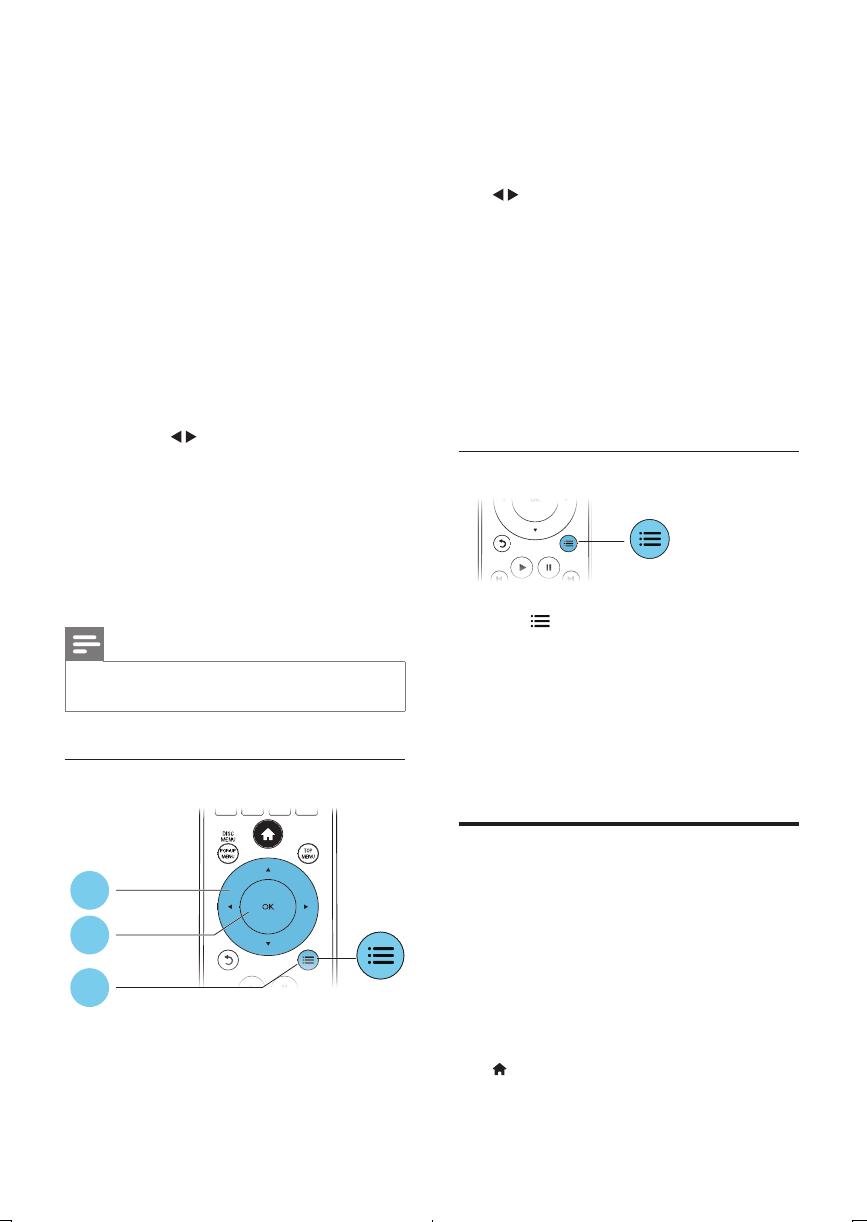
10
PT-BR
• [2º idioma de áudio]: seleciona o segundo
idioma do áudio (somente para discos Blu-
ray que suportam o BonusView).
• [2ºidiomadelegendas]: seleciona o
segundo idioma de legenda (somente
para discos Blu-ray que suportam o
BonusView).
• [Títulos]: Seleciona um título.
• [Capítulos]: Seleciona um capítulo.
• [Listadeângulos]: Seleciona um ângulo de
câmera.
• [Menus]: Exibe um menu do disco.
• [SeleçãodePIP]: Exibe uma a janela
Picture-in-Picture (apenas para discos Blu-
ray que suportam BonusView).
• [Zoom]: Amplia uma imagem de vídeo.
Pressione para selecionar um grau de
ampliação.
• [Repetir]: Repete um capítulo ou título.
• [Repetir A-B]: Marca dois pontos em um
capítulo para repetir a reprodução ou
desativa o modo de repetição.
• [Deniçõesdaimagem]: Seleciona um
ajuste de cor predenido.
Nota
• As opções de vídeo disponíveis dependem da origem
de vídeo.
Opçõesdeimagem
Acesse mais opções durante uma apresentação
de slides.
1
2
3
• [Girar +90]: Gira uma imagem 90 graus no
sentido horário.
• [Girar -90]: Gira uma imagem 90 graus no
sentido anti-horário.
• [Zoom]: Amplia uma imagem. Pressione
para selecionar um grau de ampliação.
• [Informações]: Exibe informações da
imagem.
• [Duraçãoporslide]: Dene um intervalo
de exibição para uma apresentação de
slides.
• [Animaçãoslide]: Seleciona um efeito de
transição para uma apresentação de slides.
• [Deniçõesdaimagem]: Seleciona um
ajuste de cor predenido.
• [Repetir]: Repete uma pasta selecionada.
Opçõesdeáudio
Pressione várias vezes para percorrer as
seguintes opções:
• Repete a faixa atual.
• Repete todas as faixas do disco ou da
pasta.
• Reproduz as faixas de áudio em ordem
aleatória.
• Desativa o modo de repetição.
VídeosDivX
Você pode reproduzir vídeos DivX
armazenados em um dispositivo USB.
CódigoVODparaDivX
• Antes de adquirir vídeos DivX e
reproduzi-los neste aparelho, registre-o
em www.divx.com usando o código DivX
VOD.
• Para exibir o código DivX VOD, pressione
e selecione [Congurar] > [Avançado]
> [CódigoDivX
®
VOD].

11
Português
PT-BR
LegendasDivX
• Pressione SUBTITLE para selecionar um
idioma.
• Se a legenda não for exibida corretamente,
selecione o conjunto de caracteres que
suporta a legenda DivX. Para selecionar
um conjunto de caracteres, pressione e
selecione [Conj caracts.].
Conjunto
de
caracteres
Idiomas
[Padrão] Inglês, albanês, dinamarquês,
holandês, nlandês, francês, celta,
alemão, italiano, curdo (latino),
norueguês, português, espanhol,
sueco e turco
[Europa
Central]
Albanês, croata, tcheco, holandês,
inglês, alemão, húngaro, irlandês,
polonês, romeno, eslovaco,
esloveno e sérvio
[Cirílico] Búlgaro, bielorrusso, inglês,
macedônio, moldávio, russo, sérvio
e ucraniano
[Grego] Grego
[Báltico] Norte da Europa
Nota
• Para reproduzir arquivos DivX protegidos por DRM
armazenados em dispositivo USB, conecte este
aparelho a uma TV via HDMI.
• Para usar as legendas, verique se o arquivo de legenda
tem exatamente o mesmo nome do arquivo de vídeo
DivX. Por exemplo, se o arquivo de vídeo DivX tiver
o nome "movie.avi", salve o arquivo de legenda como
"movie.srt" ou "movie.sub".
• Este player pode reproduzir arquivos de legenda nos
seguintes formatos: .srt, .sub, .txt, .ssa e .smi.
Apresentaçãodeslidescom
música
Reproduza música e imagens simultaneamente
para criar uma apresentação de slides com
música.
1 Reproduza um arquivo de música
armazenado em um disco ou dispositivo
USB conectado.
2 Pressione e acesse a pasta de imagens.
3 Selecione uma imagem no mesmo disco
ou dispositivo USB e pressione OK para
iniciar a apresentação de slides.
4 Pressione para interromper a
apresentação de slides.
5 Pressione novamente para interromper
a reprodução da música.
BonusView no Blu-ray
Assista ao conteúdo especial (por exemplo,
comentários) em uma pequena janela.
Esse recurso só se aplica a discos Blu-ray
compatíveis com BonusView (também
conhecido como Picture-in-Picture).
1 Durante a reprodução, pressione .
» O menu de opções é exibido.
2 Selecione [SeleçãodePIP] > [PIP] e
pressione OK.
» As opções de PIP [1]/[2] dependem
do conteúdo do vídeo.
» A janela do vídeo secundário é exibida.
3 Selecione [2º idioma de áudio] ou [2º
idiomadelegendas] e pressione OK.
BD-Live no Blu-ray
Acesse serviços online exclusivos, como
trailers, jogos, toques musicais e outros tipos de
conteúdo bônus.

12
PT-BR
Esse recurso só se aplica a discos Blu-ray com
BD-Live.
1 Prepare a conexão com a Internet e
congure uma rede (consulte "Congurar
rede").
2 Conecte um dispositivo USB de
armazenamento a este aparelho.
• Um dispositivo USB de
armazenamento é usado para
armazenar o conteúdo BD-Live
baixado.
• Para excluir o BD-Live baixado
anteriormente no dispositivo USB de
armazenamento e liberar memória,
pressione e selecione [Congurar]
> [Avançado] > [Limpar memória].
3 Reproduza um disco com BD-Live.
4 No menu do disco, selecione o ícone do
BD-Live e pressione OK.
» O BD-Live começa a carregar. O
tempo de carregamento depende do
disco e da conexão com a Internet.
5 Na interface do BD-Live, selecione um
item para acessá-lo.
Nota
• Os serviços do BD-Live variam de acordo com o disco
e país.
• Quando você usa o BD-Live, os dados do disco e deste
aparelho são acessados pelo provedor de conteúdo
• Use um dispositivo USB de armazenamento com
no mínimo 1 GB de espaço livre para armazenar o
download.
ReproduzaumvídeoBlu-ray
em 3D
Do que você precisa:
• Uma TV compatível com 3D
• O aparelho conecta-se à TV pela entrada
HDMI
• Óculos 3D compatíveis com a TV
• Blu-ray disc 3D
1 Verique se a saída 3D está ligada:
pressione , e selecione [Congurar] >
[Vídeo] > [Assistiravídeo3D] > [Auto].
2 Reproduza um vídeo Blu-ray em 3D.
3 Coloque nos óculos 3D para efeitos em
3D.
• Para reproduzir um vídeo 3D em
2D, desligue a saída Blu-ray em 3D
(pressione , e selecione [Congurar]
> [Vídeo] > [Assistiravídeo3D] >
[Desligar]).
Congurarrede
Conecte este player à Internet para acessar os
serviços:
• BD-Live: acesse recursos bônus online
(aplicável a discos Blu-ray com o BD-Live
habilitado)
• Atualizar o software: atualize o software
deste aparelho pela Internet.
• Procurar PC (DLNA): reproduz fotos,
música e arquivos de vídeo transmitidos do
seu computador.
1 Conecte o player à Internet por meio de
uma conexão com o (Ethernet) ou sem
o.
• Para conexão com o, conecte um
cabo de rede (não fornecido) à porta
LAN no painel traseiro do player.
PC (DLNA)

13
Português
PT-BR
2 Execute a instalação de rede.
1) Pressione .
2) Selecione [Congurar]e pressione OK.
3) Selecione [Rede] > [Instalaçãoderede] >
OK e pressione.
4) Siga as instruções da tela para concluir
a instalação. Se necessário, use os botões
alfanuméricos do controle remoto para inserir
uma senha.
Cuidado
• Antes de fazer a conexão com uma rede, familiarize-se
com o roteador e com as noções básicas de rede. Se
necessário, leia a documentação que acompanha os
componentes da rede. A Philips não é responsável por
dados perdidos, danicados ou corrompidos.
Controle do Smartphone
Use um smartphone para procurar, controlar e
para reproduzir arquivos de mídia do aparelho.
Do que você precisa:
• Um iPhone (iOS 3.1.3 ou superior) ou um
aparelho com Android (Android 2.1 ou
superior).
• Em seu smartphone, baixe o aplicativo
Philips MyRemote
• No iPhone, procure o aplicativo na
App Store
• Em aparelhos com Android, procure o
aplicativo no Android Market
Antesdecomeçar
• Conecte este reprodutor a uma rede
doméstica (consulte "Congurar rede").
• Conecte seu smartphone à mesma rede
doméstica (consulte o manual do usuário
do smartphone para detalhes).
• Ligue o aparelho
Controle o aparelho
Use um smartphone para procurar, controlar e
para reproduzir arquivos de mídia do aparelho.
1 Insira um disco ou dispositivo de
armazenamento USB no reprodutor.
2 Em seu smartphone, toque no ícone
MyRemote na tela inicial.
» O nome do aparelho será exibido no
smartphone.
3 Selecione o aparelho na tela do
smartphone.
» O smartphone usado como controle
remoto virtual está ativado.
4 No smartphone, toque em Media (Mídia)
e, em seguida, selecione o disco ou a fonte
USB.
» As pastas no disco ou dispositivo de
armazenamento USB são exibidas.
5 Abra uma pasta, e selecione um arquivo
para reproduzir.
• Para acessar o controle remoto,
retorna à tela anterior no smartphone
e toque em Remote (Remoto).
Apenas os botões de controle
relevantes serão ativados.
6 Toque nos botões de controle no
smartphone para controlar a reprodução.
• Para ter acesso a mais botões de
controle, deslize a tela para a esquerda
ou para a direita.
• Para sair do aplicativo, pressione o
botão de início do smartphone.
NavegarnoPCpeloDLNA
Com este aparelho você pode transmitir e
poder reproduzir vídeos, músicas e fotos de um
computador para sua TV.
Antesdecomeçar
• Em um PC, instale um aplicativo de
servidor de mídia compatível com DLNA
(como Windows Media Player 11 ou
posterior)
• Em um PC, habilite o compartilhamento
de mídia e de arquivos (consulte o

14
PT-BR
documento "Ajuda" no aplicativo de
servidor de mídia)
1 Conecte o aparelho e o PC à mesma rede
doméstica (consulte "Conguração de
rede").
• Para obter melhor qualidade de vídeo,
use conexão com o sempre que
possível.
2 Pressione .
» O menu inicial é exibido na tela da TV.
3 Selecione [Procurar PC] e pressione OK.
» Um navegador de conteúdo é exibido.
4 Selecione um arquivo e pressione OK para
reproduzi-lo.
• Use o controle remoto para controlar
a reprodução.
Usar o Philips EasyLink
Este aparelho suporta o Philips EasyLink, que
usa o protocolo HDMI CEC (Consumer
Electronics Control, controle de eletrônicos
de consumo HDMI). Você pode usar um único
controle remoto para operar dispositivos
compatíveis com EasyLink conectados
via HDMI. A Philips não garante 100% de
interoperabilidade com todos os dispositivos
HDMI CEC.
1 Conecte os dispositivos compatíveis
com HDMI CEC via HDMI e ative as
operações HDMI CEC na TV e nos outros
dispositivos conectados (consulte o manual
da TV ou dos outros dispositivos para
obter mais informações).
2 Pressione .
3 Selecione [Congurar]> [EasyLink].
4 Selecione [Ligar] nas opções: [EasyLink],
[Reproduçãocomumtoque] e [Espera
com um toque].
» A função EasyLink é ativada.
Reproduçãocomumtoque
Quando um disco de vídeo estiver no
compartimento, pressione para sair do
modo de espera da TV.
Espera com um toque
Quando o dispositivo conectado (por
exemplo, TV) for colocado no modo
de espera por meio de seu próprio
controle remoto, este aparelho entrará
automaticamente no modo de espera.
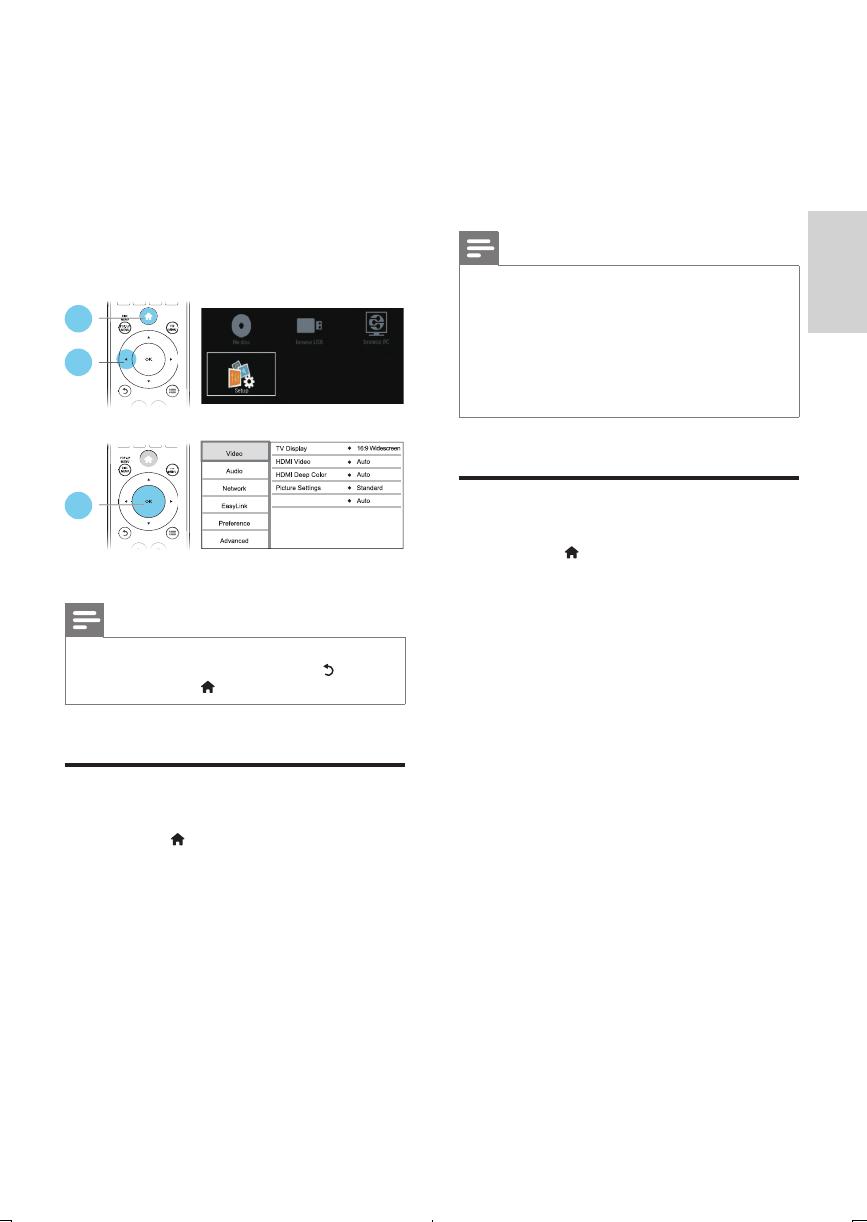
15
Português
PT-BR
3 Alterar
configurações
Esta seção ajuda você a alterar as congurações
deste aparelho.
Nota
• Você não pode alterar uma opção de menu esmaecida.
• Para retornar ao menu anterior, pressione . Para sair
do menu, pressione .
Imagem
1 Pressione .
2 Selecione [Congurar] > [Vídeo] para
acessar as opções de conguração de
vídeo.
• [Tela da TV]: Seleciona um formato de
exibição de imagem adequado à tela da TV.
• [HDMIVídeo]: Seleciona uma resolução de
vídeo HDMI.
• [HDMI Deep Color]: exibe cores com
mais tonalidades e matizes quando o
conteúdo do vídeo é gravado em Deep
Color e a TV suporta este recurso.
1
2
3
Watch 3D video
• [Deniçõesdaimagem]: Seleciona um
ajuste de cor predenido.
• [Assistiravídeo3D]: Congura para saída
3D ou 2D ao reproduzir um disco Blu-ray
3D. O reprodutor deve estar conectado a
uma TV 3D via HDMI.
Nota
• Caso você altere uma conguração, verique se ela é
suportada pela TV.
• Para congurações relacionadas a HDMI, a TV deve
estar conectada via HDMI.
• Para a conexão de vídeo composto (via conector
VIDEO), selecione uma resolução de vídeo de
480i/576i ou 480p/576p em [HDMIVídeo] para ativar
a saída de vídeo.
Som
1 Pressione .
2 Selecione [Congurar] > [Áudio] para
acessar as opções de conguração de
áudio.
• [Modo noturno]: seleciona o som
dinâmico silencioso ou integral. O modo
noturno diminui o volume de sons altos e
aumenta o volume de sons suave (como
o da fala).
• [HDMI Áudio]: dene um formato de
áudio HDMI quando este aparelho é
conectado via HDMI.
• [Áudiodigital]: seleciona um formato de
áudio para a saída de som quando este
aparelho é conectado por meio de um
conector digital (coaxial).
• [Amost. desc. PCM]: dene uma taxa de
amostragem para a saída de áudio PCM
quando este aparelho é conectado por
meio de um conector digital (coaxial).

16
PT-BR
Nota
• Para congurações relacionadas a HDMI, a TV deve
estar conectada via HDMI.
• O modo noturno está disponível somente para DVDs
codicados com Dolby e discos Blu-ray.
Rede(instalação,status...)
1 Pressione .
2 Selecione [Congurar] > [Rede] para
acessar as opções de conguração de rede.
• [Instalaçãoderede]: Inicia uma instalação
com ou sem o para fazer com que a rede
funcione.
• [Exibirconguraçõesderede]: Exibe o
status da rede atual.
• [Exibirconguraçõeswireless]: Exibe o
status do Wi-Fi atual.
• [Nomeie seu produto:]: Renomeie o
aparelho para identicação em uma rede
doméstica.
Preferência(idiomas,controle
de pais...)
1 Pressione .
2 Selecione [Congurar] > [Prefs.] para
acessar as opções de conguração de
preferências.
• [Idioma do menu]: Seleciona um idioma de
menu de exibição na tela.
• [Áudio]: Seleciona um idioma de áudio
para o vídeo.
• [Legenda]: seleciona um idioma de legenda
para o vídeo.
• [Menu Disco]: Seleciona um idioma de
menu para um disco de vídeo.
• [Controle de pais]: Restringe o acesso
a discos codicados com classicações.
Digite "0000" para acessar as opções de
restrição. Para reproduzir todos os discos
independentemente da classicação,
selecione o nível "8".
• [Prot de tela]: ativa ou desativa o modo
de proteção de tela. Se ativado, a tela
entra no modo ocioso após 10 minutos
de inatividade (por exemplo, no modo de
pausa ou de parada).
• [Deslocamentoautomáticodelegendas]:
ativa ou desativa o deslocamento de
legendas. Se ativado, a posição das legendas
é automaticamente alterada de acordo
com a tela da TV (esse recurso só funciona
em algumas TVs Philips).
• [Alterar senha]: Dena ou altere uma
senha para reproduzir um disco restrito.
Digite "0000" se você não tiver uma senha
ou caso tenha se esquecido da senha atual.
• [Espera auto.]: Ativa ou desativa o modo
de espera automático. Se ativado, o
aparelho alternará para o modo de espera
após 30 minutos de inatividade (por
exemplo, no modo de pausa ou parada).
• [VCD PBC]: Exibe ou ignora o menu de
conteúdo de um VCD ou SVCD.
Nota
• Se o idioma desejado não estiver disponível para
o idioma, áudio ou legenda do disco, você poderá
selecionar [Outros] no menu de opções e digitar
o código do idioma, composto por quatro dígitos,
encontrado na parte posterior deste manual do
usuário.
• Se você selecionar um idioma que não está disponível
em um disco, este aparelho usará o idioma padrão do
disco.
Opçõesavançadas(limpar
memória...)
1 Pressione .
2 Selecione [Congurar] > [Avançado]
para acessar as opções de conguração
avançadas.

17
Português
PT-BR
• [SegurançaBD-Live]: restringe ou permite
o acesso ao BD-Live (somente para discos
BD-Live não-comerciais criados pelo
usuário).
• [Modo Downmix]: controla a saída de
áudio estéreo de dois canais.
• [Atualizaçãodesoftware]: Seleciona para
atualizar o software pela rede ou por um
dispositivo USB de armazenamento.
• [Limpar memória]: exclui o download
do BD-Live anterior no dispositivo USB
de armazenamento. A pasta "BUDA" é
automaticamente criada para armazenar o
download do BD-Live.
• [CódigoDivX
®
VOD]: Exibe o código de
registro DivX
®
ou de cancelamento deste
reprodutor.
• [Informaçõesdaversão.]: Exibe a versão
do software deste reprodutor.
• [Restaurarconguraçõespadrão]:
Redene este reprodutor para as
congurações padrão de fábrica, com
exceção de senha e nível de censura dos
pais.
Nota
• Não é possível restringir o acesso à Internet em discos
Blu-ray comerciais.
• Antes de adquirir vídeos DivX e reproduzi-los neste
aparelho, registre-o em www.divx.com usando o código
DivX VOD.
4 Atualizar o
software
Antesdeatualizarosoftwaredesteaparelho,
veriqueaversãodosoftwareatual:
• Pressione , selecione [Congurar] >
[Avançado] > [Info. da versão] e pressione
OK.
Atualizar o software via
Internet
1 Conecte o aparelho à Internet (consulte
"Congurar rede").
2 Pressione e selecione [Congurar].
3 Selecione [Avançado] > [Atualizaçãode
software]> [Rede].
» Se uma mídia de atualização for
detectada, você será solicitado a iniciar
a atualização.
4 Siga as instruções na tela da TV para
atualizar o software.
» Ao término da atualização, o aparelho
desliga e liga automaticamente.
Atualizar o software via USB
1 Verique a versão mais recente do
software em www.philips.com/support.
• Procure seu modelo e clique em
'Software e drivers'.
2 Baixe o software em um dispositivo USB
de armazenamento.
a Descompacte o arquivo baixado
ecertique-sedequeapasta
descompactada tem o nome "UPG_
ALL".
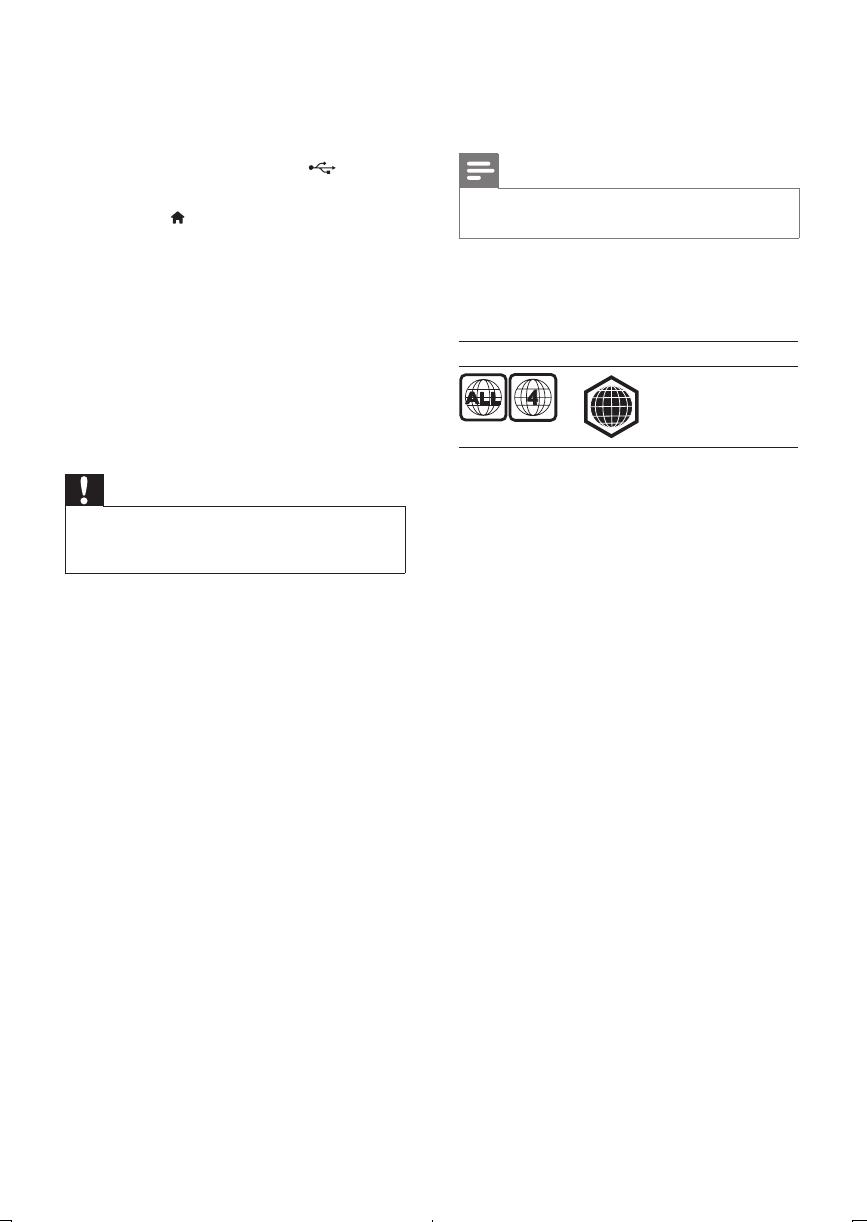
18
PT-BR
b Coloque a pasta "UPG_ALL" no
diretório raiz.
3 Conecte o dispositivo USB de
armazenamento ao conector (USB)
neste aparelho.
4 Pressione e selecione [Congurar].
5 Selecione [Avançado] > [Atualizaçãode
software]> [USB].
» Se uma mídia de atualização for
detectada, você será solicitado a iniciar
a atualização.
6 Siga as instruções na tela da TV para
atualizar o software.
» Ao término da atualização, o aparelho
desliga e liga automaticamente.
Cuidado
• Não desligue o aparelho nem remova o dispositivo
USB de armazenamento durante a atualização do
software, pois isso pode danicar o aparelho.
5 Especificações
Nota
• As especicações estão sujeitas a alterações sem aviso
prévio.
Códigoderegião
Este aparelho pode reproduzir discos com os
seguintes códigos de região:
DVD Blu-ray Países
A
América Latina
Mídiasreproduzíveis
• BD-Video
• DVD-Video, DVD+R/+RW, DVD-R/-RW,
DVD+R/-R DL (camada dupla)
• VCD/SVCD
• CD de áudio, CD-R/CD-RW, mídia MP3 e
WMA, arquivos JPEG
• Mídias DivX (Ultra)/DivX Plus HD, MKV
• dispositivo USB de armazenamento
Formato de arquivo
• Vídeo: .avi, .divx, .mp4, .mkv
• Áudio: .mp3, .wma, .wav
• Imagem: .jpg, .gif, .png
Vídeo
• Sistema de sinal: PAL / NTSC
• Saída HDMI: 480i/576i, 480p/576p, 720p,
1080i, 1080p, 1080p/24Hz
Áudio
• Saída digital: 0,5 Vp-p (75 ohm)
• Coaxial
• Saída HDMI
• Freqüência de amostragem:
• MP3: 32 kHz, 44,1 kHz, 48 kHz
• WMA: 44,1 kHz e 48 kHz
• Taxa de bits constante:
• MP3: 112 kbps - 320 kbps
• WMA: 48 kpbs - 192 kpbs

19
Português
PT-BR
USB
• Compatibilidade: USB de alta velocidade
(2.0)
• Suporte de classe: UMS (Classe de
armazenamento em massa USB)
• Sistema de arquivos: FAT16, FAT32
• Porta USB: 5V , 500mA
• Suporte a HDD (disco rígido portátil):
pode ser necessária uma fonte de
alimentação externa.
Unidade principal
• Fonte de alimentação nominal: 100-240V~,
50-60Hz
• Consumo de energia: 10 W
• Consumo de energia no modo de espera:
< 0,5 W
• Dimensões (LxAxP): 310 x 39,5 x 217,7
(mm)
• Peso líquido: 1,12kg
Acessórios fornecidos
• Controle remoto e 2 pilhas AAA
• Cabo HDMI
• Manual do usuário
• Adaptador do plugue de alimentação
(Adaptador fornecido como acessório não
deverá ser usado nas redes elétricas do
Brasil, seu uso é destinado exclusivamente
a outros países da América Latina)
Especicaçõesdolaser
• Tipo de laser (diodo): AlGaInN (BD),
AlGaInP (DVD/CD)
• Comprimento de onda: 398nm a 413nm
(BD), 645nm a 664nm (DVD), 770nm a
800nm (CD)
• Potência de saída: 1,7mW (BD), 0,19mW
(DVD) e 0,25mW (CD)
6 Soluçãode
problemas
Nota
• Para identicação do produto e vericação da tensão a
ser usada, consulte a placa do modelo na parte traseira
ou inferior do produto.
• Antes de fazer ou alterar conexões, verique se todos
os dispositivos estão desconectados da tomada de
alimentação.
Aviso
• Risco de choque elétrico. Nunca remova a estrutura
externa do aparelho.
Para manter a garantia válida, nunca tente
consertar o aparelho por conta própria.
Se você tiver problemas ao usar este aparelho,
verique os pontos a seguir antes de solicitar
assistência. Se o problema persistir, registre o
aparelho e obtenha suporte em www.philips.
com/support.
Ao entrar em contato com a Philips, você
será solicitado a fornecer os números do
modelo e de série do aparelho, localizados na
parte traseira do próprio aparelho. Escreva os
números aqui:
Nº do modelo _________________________
Nº de série ___________________________
Unidade principal
Osbotõesdoaparelhonãofuncionam.
• Desconecte o aparelho da fonte de
alimentação por alguns minutos e
conecte-o novamente.
Imagem
Semimagem.
• Verique se a TV está ligada na fonte
correta para este aparelho.

20
PT-BR
• Para a conexão de vídeo composto (via
conector VIDEO) com a TV, selecione
neste aparelho a resolução de vídeo de
480i/576i ou 480p/576p em [HDMIVídeo]
para ativar a saída de vídeo.
NãoháimagemnaconexãoHDMI.
• Verique se o cabo de HDMI não está
com defeito. Se estiver, substitua-o por um
novo.
• No controle remoto, pressione e
“731” (botões numéricos) para recuperar
a exibição de imagens. Ou aguarde 10
segundos pela recuperação automática.
• Se o aparelho estiver conectado a um
dispositivo de exibição não autorizado por
meio de um cabo HDMI, talvez os sinais de
vídeo e áudio não sejam emitidos.
Odisconãoreproduzvídeodealtadenição.
• Verique se o disco contém vídeo em alta
denição.
• Verique se a TV suporta vídeo em alta
denição.
Áudio
NenhumasaídadeáudioéemitidapelaTV.
• Verique se os cabos de áudio estão
conectados à entrada de áudio da TV.
• Verique se a TV está ligada na fonte
correta para este aparelho.
Nãohásaídadeáudionascaixasacústicasdo
dispositivo de áudio externo (Home Theater
ouamplicador).
• Verique se os cabos de áudio estão
conectados à entrada de áudio do
dispositivo.
• Alterne o dispositivo de áudio externo
para a entrada da fonte de áudio correta.
Não há som na conexão HDMI.
• Talvez você não ouça nenhum som da
saída HDMI se o dispositivo conectado
for incompatível com HDCP ou se for
compatível somente com DVI.
Nãohásaídadeáudiosecundárioparao
recurso Picture-in-Picture.
• Quando [Flx. bits] no menu [HDMI
Áudio] ou [Áudiodigital] é selecionado, o
som interativo, como o áudio secundário
para o recurso Picture-in-Picture, é
silenciado. Desmarque [Flx. bits].
Reproduzir
Nãoépossívelreproduzirumdisco.
• Limpe o disco.
• Verique se o disco foi inserido
corretamente.
• Certique-se de que este aparelho
suporta o disco. Consulte "Especicações".
• Verique se este aparelho suporta o
código de região do DVD ou BD.
• Para DVD±RW ou DVD±R, verique se o
disco está nalizado.
Nãoconsigoreproduzirarquivosdevídeo
DivX.
• Verique se o arquivo de vídeo DivX está
completo.
• Certique-se de que a extensão do
arquivo de vídeo seja adequada.
• Para reproduzir arquivos DivX protegidos
por DRM armazenados em dispositivo
USB, conecte este aparelho a uma TV via
HDMI.
AslegendasDivXnãosãoexibidas
corretamente.
• Verique se o arquivo de legenda tem o
mesmo nome do arquivo de vídeo DivX.
• Verique se o arquivo de legenda tem uma
extensão suportada por este player (.srt,
.sub, .txt, .ssa ou .smi).
Nãoépossívelleroconteúdodeum
dispositivo USB conectado.
• Verique se o formato do dispositivo USB
de armazenamento é compatível com este
aparelho.
• Verique se o sistema de arquivos do
dispositivo USB de armazenamento é
compatível com este aparelho.
A página está carregando...
A página está carregando...
A página está carregando...
A página está carregando...
A página está carregando...
A página está carregando...
A página está carregando...
A página está carregando...
A página está carregando...
A página está carregando...
A página está carregando...
A página está carregando...
-
 1
1
-
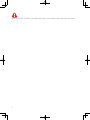 2
2
-
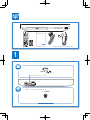 3
3
-
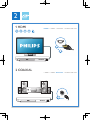 4
4
-
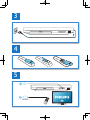 5
5
-
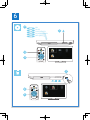 6
6
-
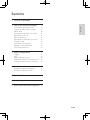 7
7
-
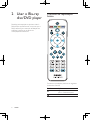 8
8
-
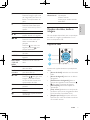 9
9
-
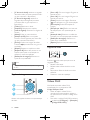 10
10
-
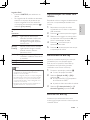 11
11
-
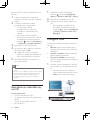 12
12
-
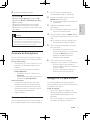 13
13
-
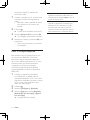 14
14
-
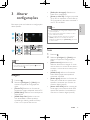 15
15
-
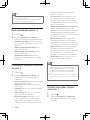 16
16
-
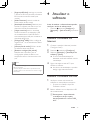 17
17
-
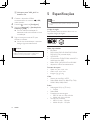 18
18
-
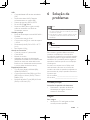 19
19
-
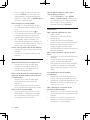 20
20
-
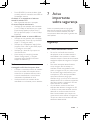 21
21
-
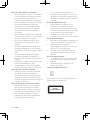 22
22
-
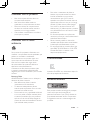 23
23
-
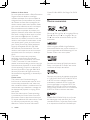 24
24
-
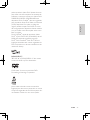 25
25
-
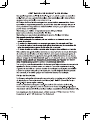 26
26
-
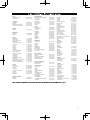 27
27
-
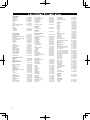 28
28
-
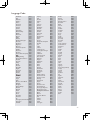 29
29
-
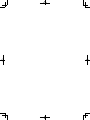 30
30
-
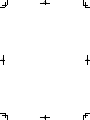 31
31
-
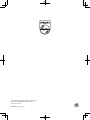 32
32
Philips BDP2180X/78 Manual do usuário
- Categoria
- Leitores de Blu-ray
- Tipo
- Manual do usuário
Artigos relacionados
-
Philips BDP2100/55 Manual do usuário
-
Philips BDP2100X/78 Manual do usuário
-
Philips BDP2180K/55 Manual do usuário
-
Philips BDP5600X/78 Manual do usuário
-
Philips BDP3380X/78 Manual do usuário
-
Philips BDP2900X/78 Manual do usuário
-
Philips HTB7150/78 Manual do usuário
-
Philips BDP5600/55 Manual do usuário
-
Philips BDP2600X/78 Manual do usuário
-
Philips BDP5200X/78 Manual do usuário